- यदि आप अपने पीसी को नए जैसा प्रदर्शन करना चाहते हैं, तो CCleaner इसकी स्वचालित सुविधाओं के साथ आपकी सहायता कर सकता है।
- फ्री पीसी ऑप्टिमाइज़र ऐप का उपयोग करना बेहद आसान है और यहां तक कि हार्ड-टू-फाइंड जंक फाइल्स को भी हटा देगा
- प्रो संस्करण में, आपको एक स्वचालित ड्राइवर अपडेटर टूल, एक सॉफ़्टवेयर अपडेटर और भी बहुत कुछ प्राप्त होता है।
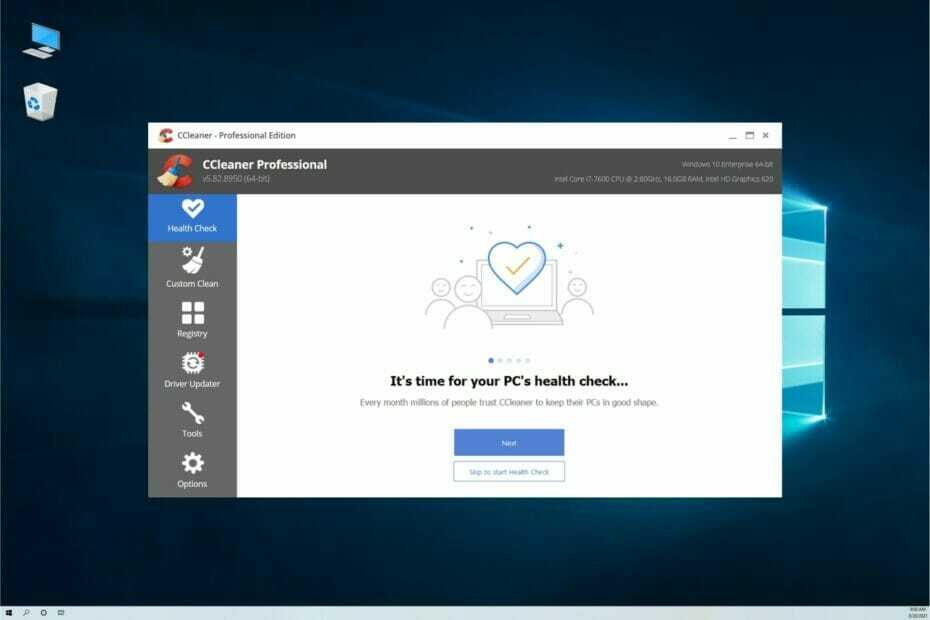
आपने शायद ध्यान दिया होगा कि समय के साथ, बहुत सारे ऐप इंस्टॉल करने के बाद, आपका पीसी धीमी गति से चलने लगता है, और आपकी निराशा तब और बढ़ जाती है जब सबसे सरल कार्य भी करने में सेकंड लगते हैं।
चिंता न करें, आप अकेले नहीं हैं और इस समस्या से छुटकारा पाने के लिए बहुत सारे उपाय हैं। हालाँकि, सभी जंक को साफ करने और सभी अवांछित ऐप्स को अनइंस्टॉल करने में समय लगता है।
इसलिए इस लेख में हम बताएंगे कि CCleaner नामक एक स्वचालित समाधान का उपयोग करके अपने कंप्यूटर को नए जैसा प्रदर्शन कैसे करें।
CCleaner आपके पीसी को तेजी से चलाने में आपकी मदद कैसे कर सकता है?
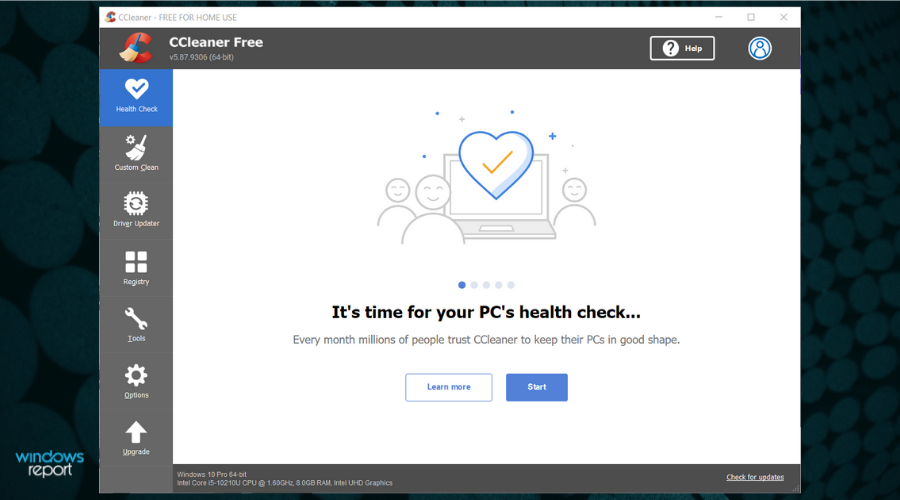
सबसे पहले, CCleaner एक मुफ्त पीसी अनुकूलक ऐप है जो बहुत सारे टूल के साथ आता है जो आपके पीसी को साफ करेगा और इसे तेजी से चलाने में मदद करेगा।
आप हमेशा के लिए मुफ्त संस्करण का उपयोग कर सकते हैं लेकिन इसे स्थापित करने के बाद, आप 14 दिनों के लिए भुगतान किए गए प्रो संस्करण से सभी सुविधाओं का परीक्षण करने में सक्षम होंगे।
और आप शायद उनके अभ्यस्त हो जाएंगे क्योंकि आपको अपने सभी ऐप्स और ड्राइवरों को एक क्लिक और बहुत कुछ अपडेट करने के लिए टूल से लाभ होगा।
उदाहरण के लिए, CCleaner की एक प्रो विशेषता किसी भी जंक फ़ाइल को रीयल-टाइम में मॉनिटर करना और अपने ब्राउज़र को साफ़ करना है आपके द्वारा इसे बंद करने के बाद स्वचालित रूप से, इसलिए यह ट्रैकिंग फ़ाइलों और ब्राउज़िंग को हटाकर आपकी गोपनीयता की रक्षा करता है आंकड़े।
और अपनी जंक फाइल्स को उन सभी जगहों से हटाकर जहां कोई दूसरा सॉफ्टवेयर नहीं पहुंच सकता, आप देखेंगे कि आपका पीसी फिर से नए की तरह चलता है।
मैं अपने पीसी को नए जैसा प्रदर्शन करने के लिए CCleaner का उपयोग कैसे कर सकता हूं?
-
CCleaner समर्पित वेबसाइट पर जाएं और मारो मुफ्त संस्करण डाउनलोड करें बटन।
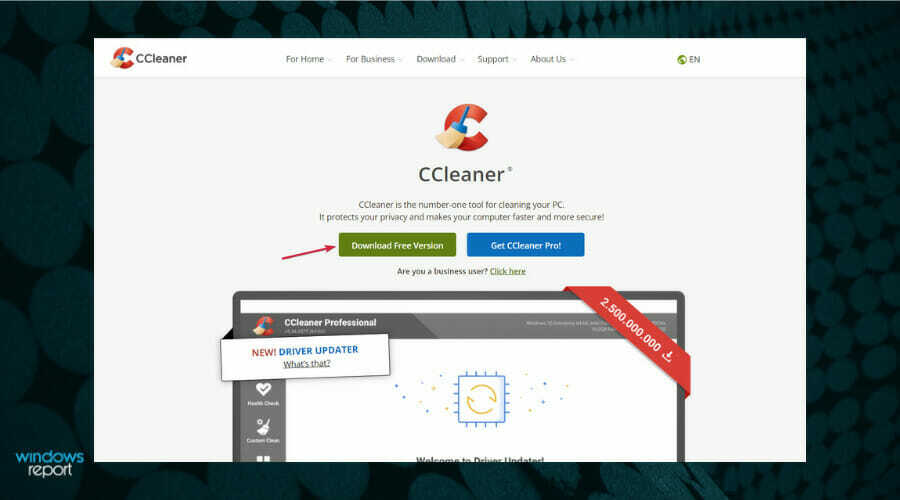
- फिर, पर क्लिक करें मुफ्त डाउनलोड बटन। आप का विकल्प भी चुन सकते हैं मुफ्त परीक्षण बटन अगर आप 14 दिनों के लिए प्रो संस्करण की पूर्ण सुविधाओं का परीक्षण करना चाहते हैं (कोई क्रेडिट कार्ड की आवश्यकता नहीं है) लेकिन आप ऐप से भी ऐसा कर सकते हैं।
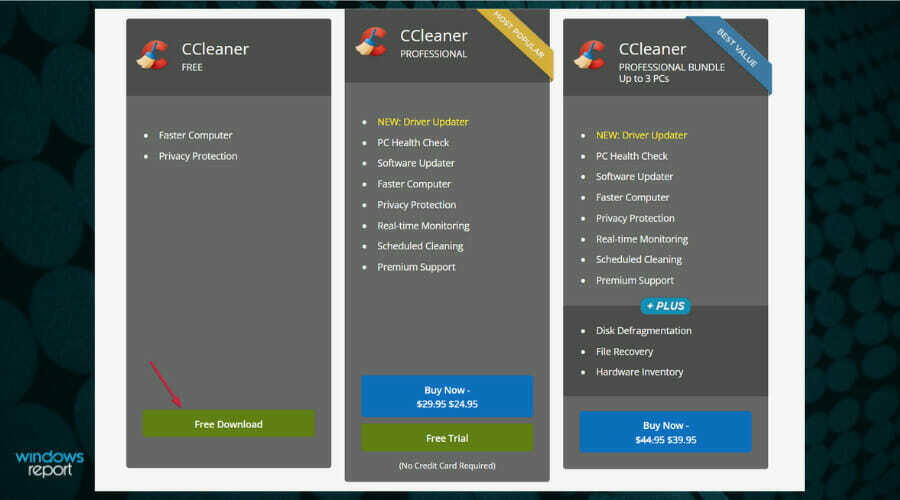
- आपको एक निष्पादन योग्य फ़ाइल मिलेगी। एक बार ऐप डाउनलोड हो जाने के बाद, इसे खोलें और इंस्टॉलेशन निर्देशों का पालन करें।
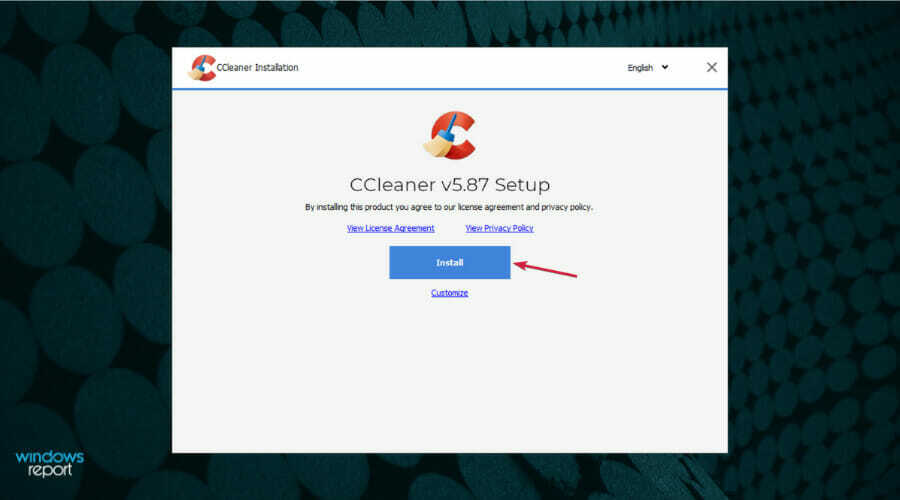
- जब इंस्टॉलेशन समाप्त हो जाए, तो हिट करें CCleaner शुरू करें बटन।
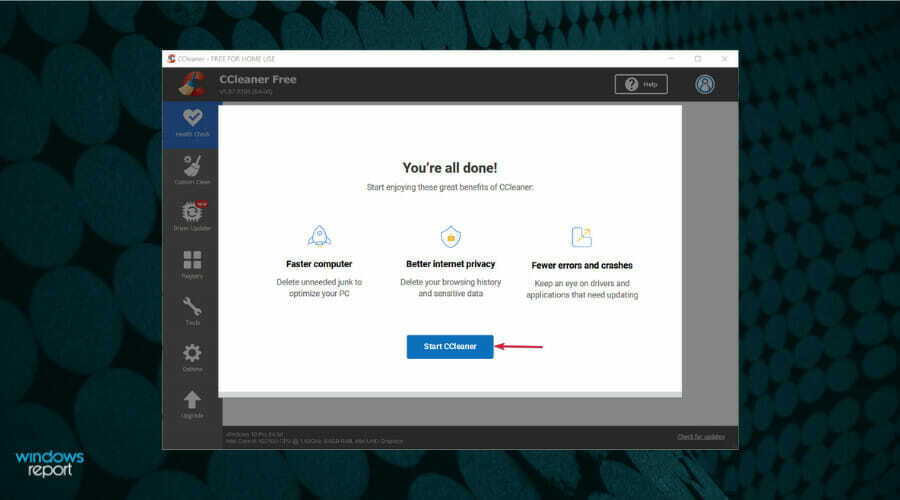
- यह उल्लेख करना महत्वपूर्ण है कि आप पेशेवर नि: शुल्क परीक्षण संस्करण पर क्लिक करके स्विच कर सकते हैं विकल्प, फिर का चयन करना निशुल्क आजमाइश शुरु करें बटन।
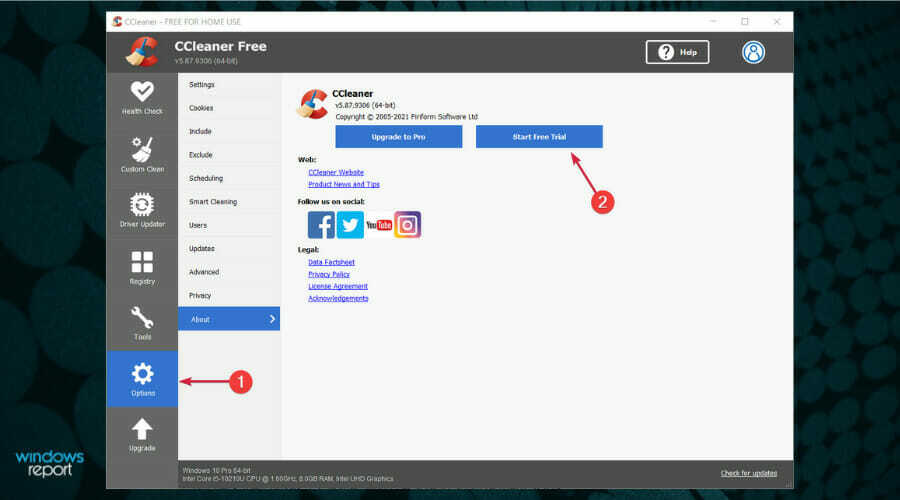
- आइए नि: शुल्क संस्करण के साथ रहें। दबाएं स्वास्थ्य जांच बाईं ओर से विकल्प चुनें और फिर चुनें शुरू मुख्य विंडो से बटन।
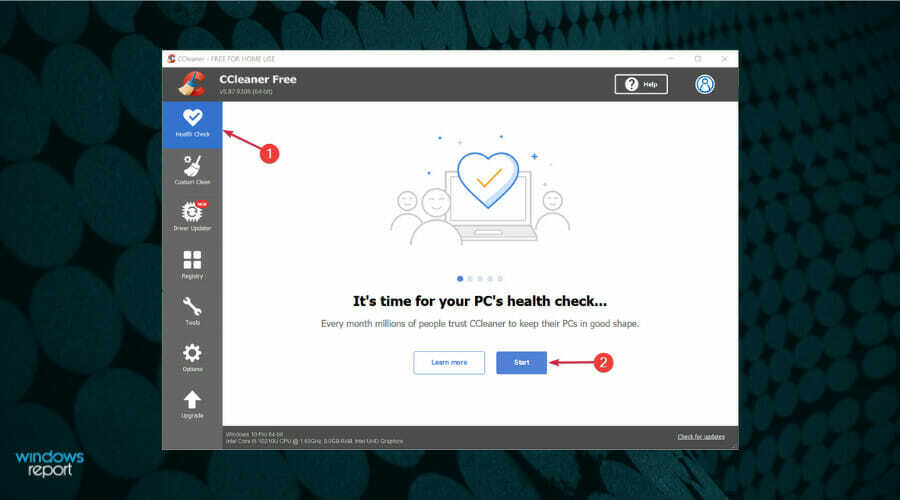
- टूल को कुछ ऐप्स का विश्लेषण करने के लिए उन्हें भी बंद करने की आवश्यकता होगी ताकि आप क्लिक कर सकें बंद करें और विश्लेषण करें बटन या उन्हें स्वयं बंद करने के लिए यह सुनिश्चित करने के लिए कि आपने अपने द्वारा किए जा रहे किसी भी कार्य को सहेज लिया है। यदि आप उनके बॉक्स को अनचेक करते हैं, तो CCleaner इस समय उनका विश्लेषण नहीं कर पाएगा।
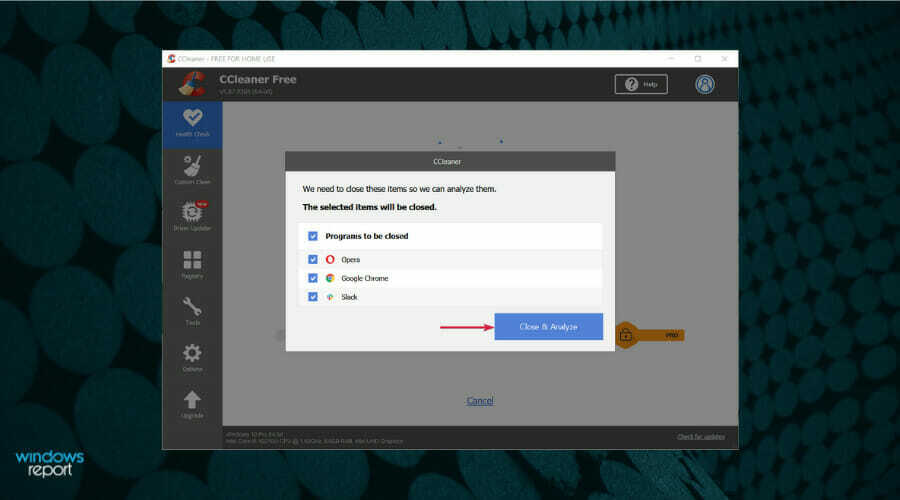
- थोड़ी देर के बाद, आपको उन समस्याओं के साथ एक रिपोर्ट प्राप्त होगी जिन्हें ठीक करने की आवश्यकता है। आपको आवश्यकता होगी समर्थक दो विशेषताओं के लिए संस्करण (या परीक्षण): स्टार्टअप ऐप्स को अक्षम करके अपने पीसी को तेज करना, और अपने एप्लिकेशन को स्वचालित रूप से अपडेट करके इसे सुरक्षित रखना।
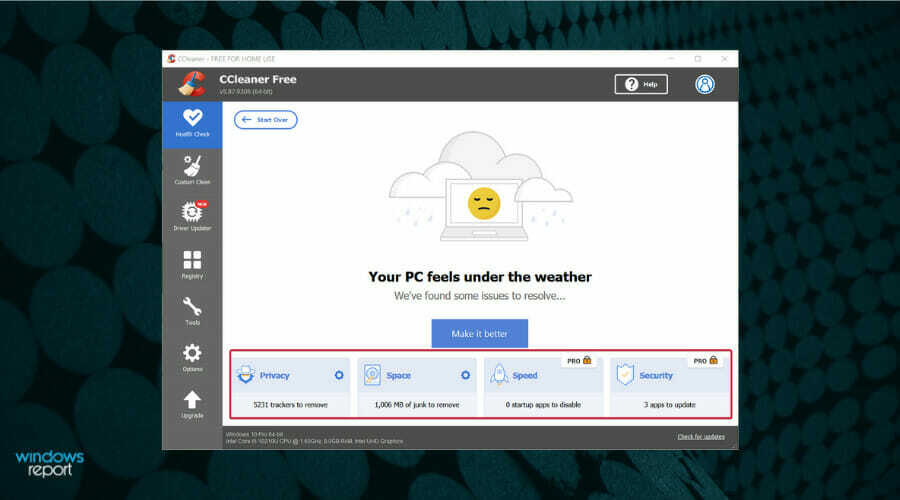
- पर क्लिक करने के बाद इसे बेहतर करो बटन, CCleaner आपके पीसी को साफ करने के लिए स्वचालित कार्य करना शुरू कर देगा और तैयार रिपोर्ट बहुत बेहतर दिखती है। हमारे लिए, इसने 5000 से अधिक ट्रैकर्स और 1 जीबी से अधिक जंक को हटा दिया जो हमारे ड्राइव पर इतना आवश्यक स्थान ले रहा था।

इस प्रक्रिया के बाद, आप पहले से ही देख सकते हैं कि आपका पीसी सुचारू रूप से चल रहा है, लेकिन आप CCleaner के साथ और भी बहुत कुछ कर सकते हैं इसलिए पढ़ते रहें।
अन्य CCleaner महत्वपूर्ण विशेषताएं और उपकरण
हेल्थ चेक की स्वचालित सफाई सुविधा आपके पीसी को तेजी से चलाने के लिए एकदम सही और तेज काम करेगी लेकिन अगर आप पर क्लिक करते हैं कस्टम क्लीन बाईं ओर से टैब पर, आप बहुत से अन्य विकल्पों की खोज करेंगे।
इस विकल्प के साथ, आप अपने अधिकांश विंडोज़ या तृतीय-पक्ष ऐप्स के लिए मैन्युअल रूप से सफाई योजना सेट कर सकते हैं, और यहां तक कि सिस्टम अप्रयुक्त फ़ाइलों जैसे इवेंट लॉग और अन्य को भी हटा सकते हैं।
और अपना चयन करने के बाद, पर क्लिक करें विश्लेषण बटन। आपको एक रिपोर्ट मिलेगी, और आप अवांछित फाइलों से छुटकारा पाने में सक्षम होंगे रन क्लीनर बटन।
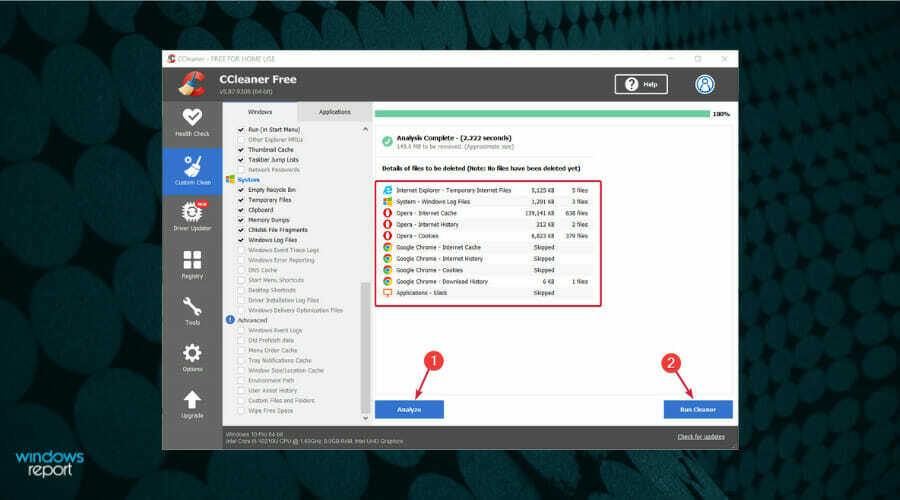
एक और बढ़िया टूल है ड्राइवर अपडेटर. बाईं ओर के मेनू से बस उस पर क्लिक करें, हिट करें स्कैन CCleaner को उनकी पहचान करने देने के लिए बटन।
अब, यदि आप उन सभी को स्वचालित रूप से अपडेट करना चाहते हैं, तो आपको प्रो लाइसेंस की आवश्यकता होगी। अन्यथा, आप केवल यह देख सकते हैं कि कौन से ड्राइवर हैं जिन्हें आपको अपडेट करने की आवश्यकता है।
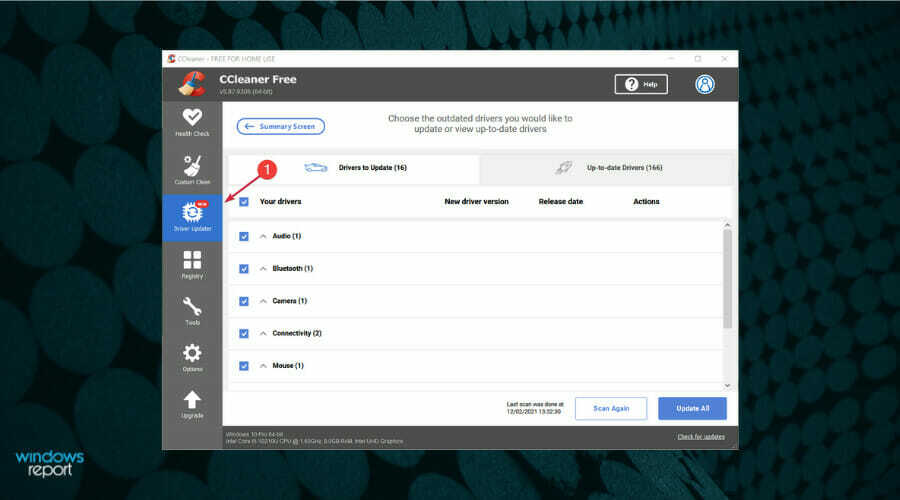
लेकिन वह सब नहीं है! आप भी ठीक कर सकते हैं रजिस्ट्री मेनू से सुविधा पर क्लिक करके समस्याएं। फिर, आप बस पर क्लिक करें मामलों की जाँच बटन और चयनित मुद्दों की समीक्षा करें बटन।
चूंकि यह एक अधिक नाजुक प्रक्रिया है, जब आप हिट करते हैं चयनित मुद्दों की समीक्षा करें बटन आपको केवल मामले में रजिस्ट्री बैकअप बनाने के लिए प्रेरित किया जाएगा।
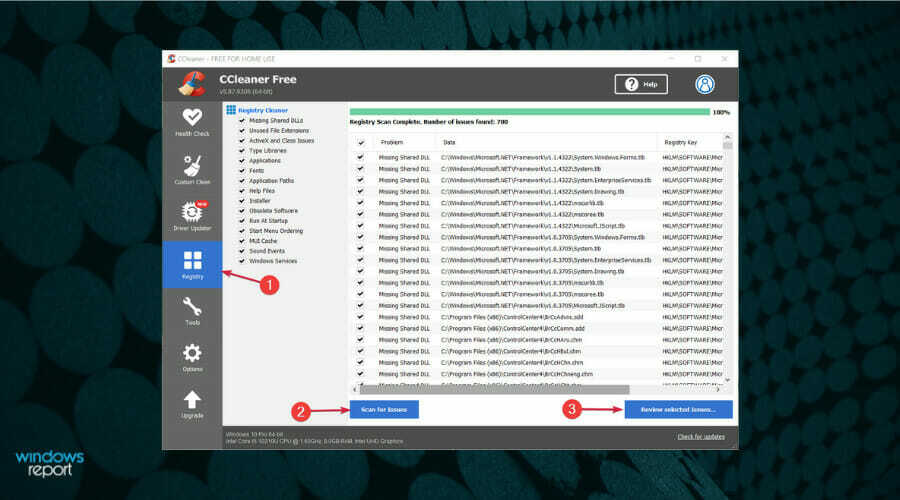
आपके द्वारा बैकअप बनाने के बाद, CCleaner आपके साथ एक-एक करके सभी संशोधनों को देखेगा, ताकि आप तय कर सकें कि उन्हें निष्पादित करना है या नहीं।
आपके पास भी है सभी चयनित मुद्दों को ठीक करें बटन अगर आप इस पर अधिक समय नहीं देना चाहते हैं तो आपको चाहिए।
इतना ही! अब आप जानते हैं कि CCleaner का उपयोग करके अपने पीसी को नए जैसा कैसे प्रदर्शन करना है और हम आशा करते हैं कि यह अब बहुत तेज चलता है।
याद रखें, यह एक ऑप्टिमाइज़र ऐप है, सुरक्षा समाधान नहीं है, इसलिए यह आपके एंटीवायरस को प्रतिस्थापित नहीं करेगा, लेकिन जैसा कि आपने देखा है, यह ट्रैकर्स और ब्राउज़िंग इतिहास को हटाकर आपकी गोपनीयता की रक्षा करने में आपकी सहायता करता है।
CCleaner भी हमारी सूची में शामिल है सबसे अच्छा डीएलएल मरम्मत सॉफ्टवेयर उपकरण तो अगर आपको वह समस्या है, तो आप जानते हैं कि इसे कैसे हल किया जाए।
क्या आपने अभी तक CCleaner की कोशिश की है? अपने अनुभव के बारे में हमें नीचे टिप्पणी अनुभाग में बताएं।

